オキュラスクエスト2を家族で使用したい場合、1デバイスを1アカウントで使いまわして利用することができますが、本格的にプレイしたい人は、プレイヤー毎にアカウントを個別に所有したいと考える方が多いと思います。
オキュラスクエスト2では、複数アカウントのログインに対応しているので、家族で1つのデバイスを使用する場合でもアカウントを使い分けることができます。さらに、アプリの共有もできるので有料アプリを買い直す必要もありません。
この記事では、オキュラスクエスト2に複数アカウントをログインする方法とアカウント切り替え、削除について解説します。
目次
オキュラスクエスト2に複数アカウントを追加できる?
1台のデバイス(オキュラスクエスト2、オキュラスクエスト)に最大3つまでのアカウント追加することができます。追加するには、オキュラスクエスト2本体での設定が必要です。
メインのアカウントが管理者アカウントと呼ばれ、管理者アカウントで購入済みアプリを追加アカウントと共有して利用することが可能です。なお、アプリを共有するには、アプリのシェア設定がオンになっている必要があります。
追加アカウントから他のアカウントにシェアすることはできません。シェアしたい場合は、管理者アカウントに切り替える必要があります。
ストレージ容量については、管理者アカウントでインストールされている場合は、追加アカウントにインストールしても容量は消費しません。
※動作確認環境:Oculus Quest 2(OS user-15849800146000000)
オキュラスクエスト2に複数アカウントを追加・ログインする
オキュラスクエスト2に、2つ目以降のアカウントを追加するには、クエスト2本体の設定からログインします。
<オキュラスクエスト2の操作手順:アカウントの追加>
- 【歯車のアイコン】⇒【テスト機能】を押します。
- 「複数アカウントとライブラリのシェア」をオンにします。すると、左側のメニューに「アカウント」が表示されます。
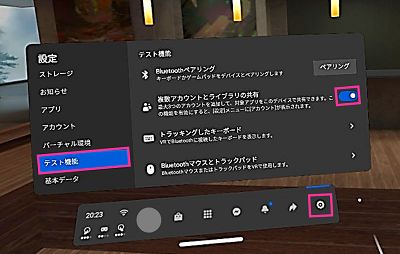
- 【アカウント】⇒【アカウントを追加】⇒【アカウントを追加】を選択します。
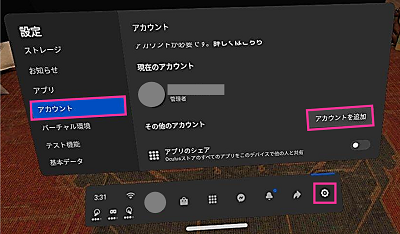
- 【次へ】⇒【Facebookでログイン】または【Oculusアカウントをお持ちの場合】を選択します。(以下、Facebookでログインする手順を紹介します)
- メールアドレスとパスワードを入力してログインします。
- Oculusへようこその画面が表示します。新製品・セールなどのプロモーションメールが必要な場合はチェックを入れてます。【新規ユーザーとして次へ】を押します。
- プロフィール設定をしていきます。【次へ】を押します。
- プロフィールアイコンを選んで名前を入力して【次へ】を押します。
- OculusでのアクティビティとFacebook上の名前の公開範囲を設定して【次へ】を押します。
- Oculus暗証番号を決めて【次へ】を押します。
- アンロックパターンを決めて【次へ】を押します。
- もう一度アンロックパターンを入力して【認証する】⇒【次へ】を押すとチュートリアルの映像が流れます。設定しない場合は【後で】を押してください。
- 安全に利用するための注意事項を確認し【同意する】を押します。
- 【次へ】⇒ガーディアン境界線を設定します。
- 【次へ】⇒【Oculusボタン】を押します。
以上でログイン完了です。追加したアカウントは、いつでも削除できます。
別のアカウントを切り替える
ログイン中のアカウントを別のアカウントに切り替える方法を見ていきましょう。
<オキュラスクエスト2の操作手順:アカウントの切り替え>
- 【プロフィールアイコン】を押します。
- 【アカウントを切り替える】⇒ログインしたいアカウントを選択します。
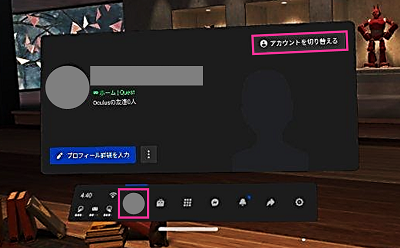
アプリが共有できない場合
追加アカウントで管理者アカウントのアプリが使えない場合は、アプリの共有設定がオンになっていない可能性が高いです。管理者アカウントでログインして設定を見直してみましょう。
<オキュラスクエスト2の操作手順:アカウントの追加>
- 管理者アカウントでログインします。
- 【歯車のアイコン】を押します。
- 【アカウント】を押します。
- 「アプリのシェア」をオンにします。
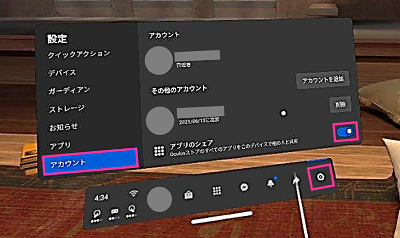
設定ができたら、別アカウントに切り替えて、アプリが利用できるか確認してみてください。
管理者アカウントを変更する
管理者アカウントを切り替えるためには、デバイスをリセットして再設定する必要があります。
- オキュラスクエスト2をリセットします。
- 管理者アカウントにしたいアカウントでログインして初期設定をします。
詳細記事:オキュラスクエスト2:初期化・データリセットのやり方!できない場合の対処法
アカウントを削除(ログアウト)する
オキュラスクエスト2にログインしているアカウントをログアウト(削除)しておきましょう。
オキュラスクエスト2またはスマホ、パソコンなどから削除できます。
<オキュラスクエスト2での削除方法>
- 【歯車のアイコン】を押します。
- 【アカウント】を押します。
- 削除したいアカウントの横にある【削除】⇒【確認】を押します。
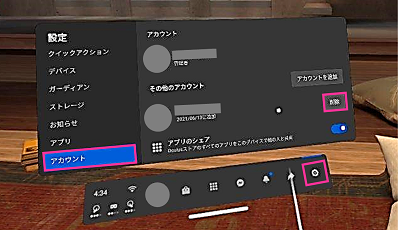
下記の手順でOculusマイページから削除することもできます。こちらは、スマホやPCなどからアクセスして削除することが可能です。
<Oculusマイページからの削除方法>
- 「Oculusのマイページ」にアクセスして、Facebookアカウント(またはOculusアカウント)でログインします。
- 【シェアされたデバイス】の項目にログイン中のデバイスが表示されています。
- ログアウトするデバイスの項目にある【このデバイスから自分を削除】から削除できます。

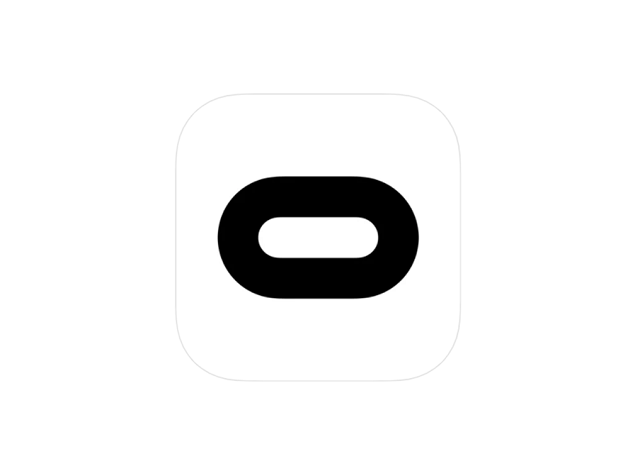
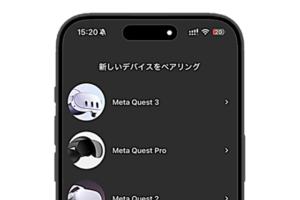
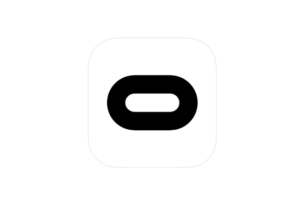
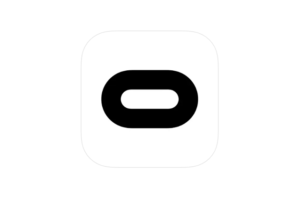
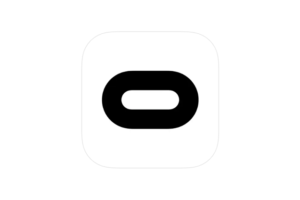
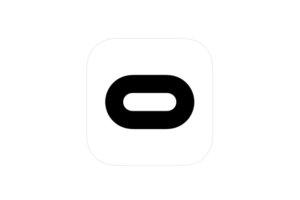
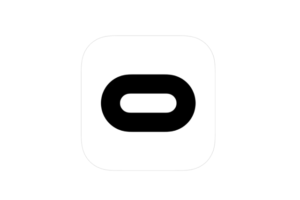
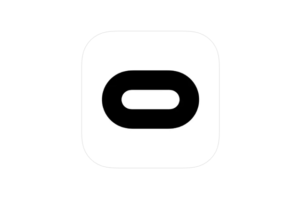
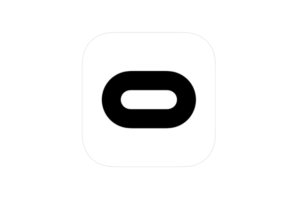





コメントを残す